原创:就说我在开发区
使用AutoCAD从事设计工作的朋友们不知道有没遇到过这种情况:
图纸在反复修改打印的过程中,由于图纸内容高度相似,往往搞不清究竟哪个才是最新版本的图纸了。
这种情况下,细致入微地去核对非常麻烦,而且还不准确。
有没有一种方法,能够提高图纸的辨识度呢?
当然有了,打印戳记设置就可以帮到你。
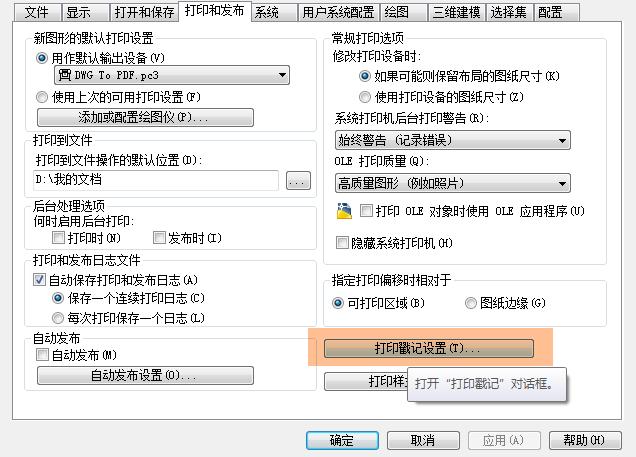
在开始介绍之前,不妨先来看看关于戳记的定义:
戳记又称印章,印鉴,是单位(社会团体)和个人在参与登记注册,业务合同,法律文书等重要社会活动中,所出具的能够证明其特定身份的符号标志。
例如,我们以前经常使用的明信片上的邮戳,就是一种戳记。

在AutoCAD中,戳记的应用主要发生在打印阶段。
通过设置打印戳记,可以在图纸的非显著位置进行备注,例如时间、文件名称或者自定义的xx设计院等,用以提高辨识度。
在频繁打印的过程中,可以明确地反映时间的先后顺序,避免混淆。
"打印戳记"对话框

在选项对话框中单击"打印戳记设置"或者在命令行中输入plotstamp命令,将会显示打印戳记的选项列表,分为三个区块,分别是:
①打印戳记字段
②用户定义的字段
③打印戳记参数文件
打印戳记字段
包含图形名、布局名称、日期和时间等多种信息,以勾选的方式生效。
在打印时,所指定的信息将以打印戳记的形式进行显示。
如果选择了多个字段,选定的字段将由逗号和空格分开。
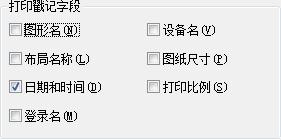
- 图形名:在打印戳记信息中包含图形名称和路径。
- 布局名称:在打印戳记信息中包括布局名称。
- 日期和时间:在打印戳记信息中包含日期和时间。
打印戳记使用操作系统的当前日期和时间格式设置,打印戳记的日期特别使用短日期样式: XXXX-XX-XX 年份四位,月和日各两位。
- 登录名:在打印戳记信息中包括用户登录名。
- 设备名:在打印戳记信息中包括当前打印设备名称。
- 图纸尺寸:在打印戳记信息中包括当前配置的打印设备的图纸尺寸。
- 打印比例:打印戳记信息中包括打印比例。
预览
右上角的预览区,将提供打印戳记位置的直观显示。
预览效果基于在"高级选项"对话框中指定的位置与方向值,稍后很快介绍。
用户定义的字段

包括打印时可以打印、记录或既打印又记录的其他文字。
可以定制多个字段,最多可以打印其中两种。
如果用户定义的值设置为 ,则打印戳记不包括其他用户定义的信息。
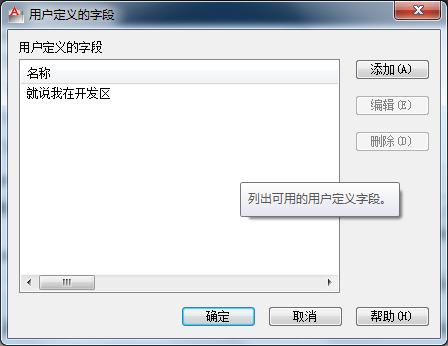
单击"添加/编辑"按钮,将显示"用户定义的字段"对话框,从中可以添加、编辑或删除用户定义的字段。
列表中,将显示所有自定义的字段。
打印戳记参数文件

打印戳记参数文件的信息存储在扩展名为 .pss 的文件中。
非本机用户,通过复制Support 文件夹中的Mm.pss 和 Inches.pss文件到自己的电脑指定位置,就可以访问相同的文件并基于相同的标准设置打印戳记。
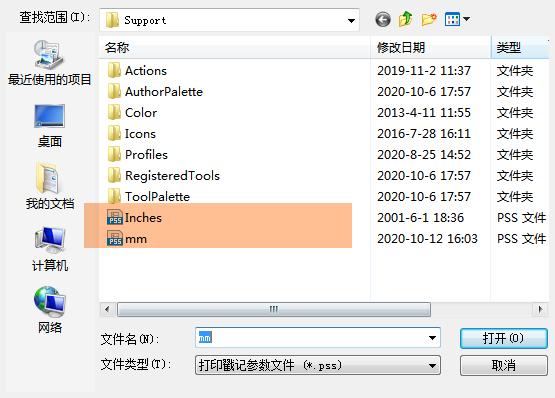
- 路径:指定打印戳记参数文件的位置。
- 加载:显示"打印戳记参数文件名"对话框(标准文件选择对话框),从中可以指定要使用的参数文件的位置。
- 另存为:显示"打印戳记参数文件名"对话框(标准文件选择对话框),在新参数文件中保存当前打印戳记设置。
- 高级

单击"高级"按钮,显示"高级选项"对话框,从中可以设置打印戳记的位置、文字特性和单位,也可以创建日志文件并指定它的位置。
在对话框中可以进行戳记信息的详细设定:
- 位置和偏移
- 文字样式和高度
- 日志文件位置
使用打印戳记,可以更好地对图纸进行辨识,避免图纸版本错乱、混淆的情况发生。
而且打印戳记所占用的位置可以设置在装订线以内,并会对图纸本身信息造成影响。
非常实用,很值得在设计过程中一试。
就说我在开发区,趣说CAD,让枯燥生动起来




学习如何在Facebook上卖货...)





![php 验证码字体居中,自定义验证码图片的宽高后文本垂直水平居中[帝国cms ShowKey.php]-网站程序网...](http://pic.xiahunao.cn/php 验证码字体居中,自定义验证码图片的宽高后文本垂直水平居中[帝国cms ShowKey.php]-网站程序网...)



...)




